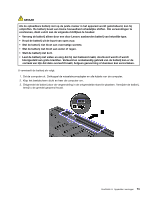Lenovo ThinkPad W530 (Dutch) User Guide - Page 86
Noodherstelmedia maken en gebruiken, Microsoft Office CD
 |
View all Lenovo ThinkPad W530 manuals
Add to My Manuals
Save this manual to your list of manuals |
Page 86 highlights
de vaste schijf (meestal station C:) tijdens het herstelproces gewist. Maak indien mogelijk kopieën van belangrijke bestanden. Als u Windows niet kunt starten, kunt u de functie Bestanden veiligstellen van het werkgebied van Rescue and Recovery gebruiken om bestanden te kopiëren vanaf uw vasteschijfstation naar andere media. Het werkgebied van Rescue and Recovery kunt u als volgt starten: 1. Zet de computer uit en daarna weer aan. 2. Wanneer het ThinkPad-logo wordt weergegeven, druk dan op de zwarte knop of druk herhaaldelijk op de toets F11 en laat deze dan los. 3. Als er een Rescue and Recovery-wachtwoord is ingesteld, typ dat dan zodra daarnaar wordt gevraagd. Het werkgebied Rescue and Recovery wordt na enige tijd geopend. Opmerking: Als u het scherm van Rescue and Recovery niet ziet, gaat u naar "Problemen met herstelprocedures oplossen" op pagina 70. 4. Voer een van de volgende handelingen uit: • Om bestanden veilig te stellen vanaf de vaste schijf of vanaf een backup, klikt u op Bestanden veiligstellen en volgt u daarna de aanwijzingen op het scherm. • Om het vaste-schijfstation te herstellen met een Rescue and Recovery-backup of om de fabrieksinstellingen te herstellen, klikt u op Systeem herstellen en volgt u de instructies op het scherm. Voor meer informatie over de functies van het werkgebied van Rescue and Recovery klikt u op Help. Opmerkingen: 1. Nadat u het vaste-schijfstation hebt hersteld naar de fabrieksinstellingen, kan het nodig zijn om de stuurprogramma's voor een aantal apparaten opnieuw te installeren. Zie "Vooraf geïnstalleerde software en stuurprogramma's opnieuw installeren" op pagina 69. 2. Bij bepaalde computers is Microsoft Office of Microsoft Works bij levering al geïnstalleerd. Als u de bestanden van Microsoft Office of Microsoft Works opnieuw moet installeren, gebruikt u daarvoor de Microsoft Office CD of Microsoft Works CD. Deze schijven worden alleen geleverd bij computers waarop Microsoft Office of Microsoft Works vooraf is geïnstalleerd. Noodherstelmedia maken en gebruiken Met een noodherstelmedium, zoals een schijf of een USB-vaste-schijfstation, kunt u fouten herstellen die het onmogelijk maken om toegang te krijgen tot het werkgebied van Rescue and Recovery op het vaste-schijfstation. Opmerkingen: 1. Welke herstelbewerkingen u met behulp van de noodherstelmedia kunt uitvoeren, hangt af van het besturingssysteem. 2. De noodherstelschijf kan in elk type optische-schijfstation worden gestart. Een noodherstelmedium maken U maakt als volgt een noodherstelmedium onder Windows 7: 1. Op het bureaublad van Windows klikt u op Start ➙ Alle programma's ➙ Lenovo ThinkVantage Tools ➙ Geavanceerde backup en herstel. Het programma Rescue and Recovery wordt geopend. 2. Klik in het hoofdvenster van Rescue and Recovery op de pijl Rescue and Recovery geavanceerd starten. 3. Klik op het pictogram Noodherstelmedia maken. Het venster Rescue and Recovery-media maken wordt geopend. 68 Handboek voor de gebruiker